TSMaster Python小程序(MiniProgram)的用法
文章目录
- TSMaster Python小程序(MiniProgram)的用法
- 1. 打开TSMaster
- 2. 选择 “程序”--“ Python小程序”,选择 “添加Python小程序编辑器”
- 3. 点击“切换MDI窗口模式”可以把“Python小程序编辑器”窗口从主窗口分离出来
- 4. 对象--程序--界面简介
- 5. 对象--变量--界面简介
- 6. 对象--定时器--界面简介
- 7. 对象--定时器触发事件--界面简介
- 8. 对象--启动_停止事件--界面简介
- 9. 对象--LIN FlexRay Ethernet事件--界面简介
- 10. 对象--变量变化--界面简介
- 11. 对象--变量--界面简介
- 12. 对象--自定义函数--界面简介
- 13. 函数--app--界面简介
- 14. 函数--com--界面简介
- 15. 函数--数据库--界面简介
- 16. 属性--界面简介
- 17. 完成
- 18. 《AUTOSAR谱系分解(ETAS工具链)》之总目录
1. 打开TSMaster

2. 选择 “程序”–“ Python小程序”,选择 “添加Python小程序编辑器”
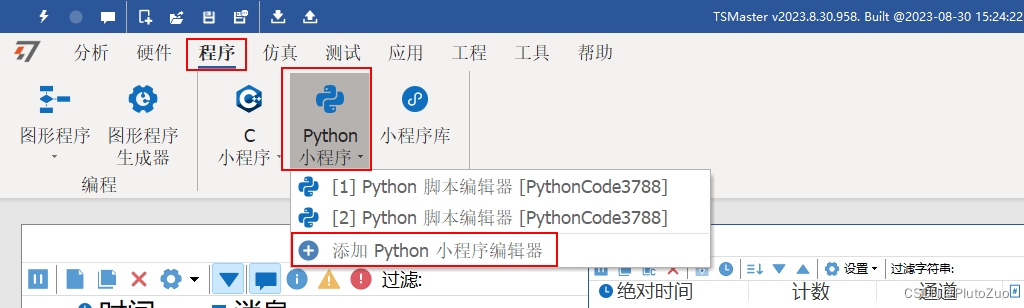
3. 点击“切换MDI窗口模式”可以把“Python小程序编辑器”窗口从主窗口分离出来

4. 对象–程序–界面简介
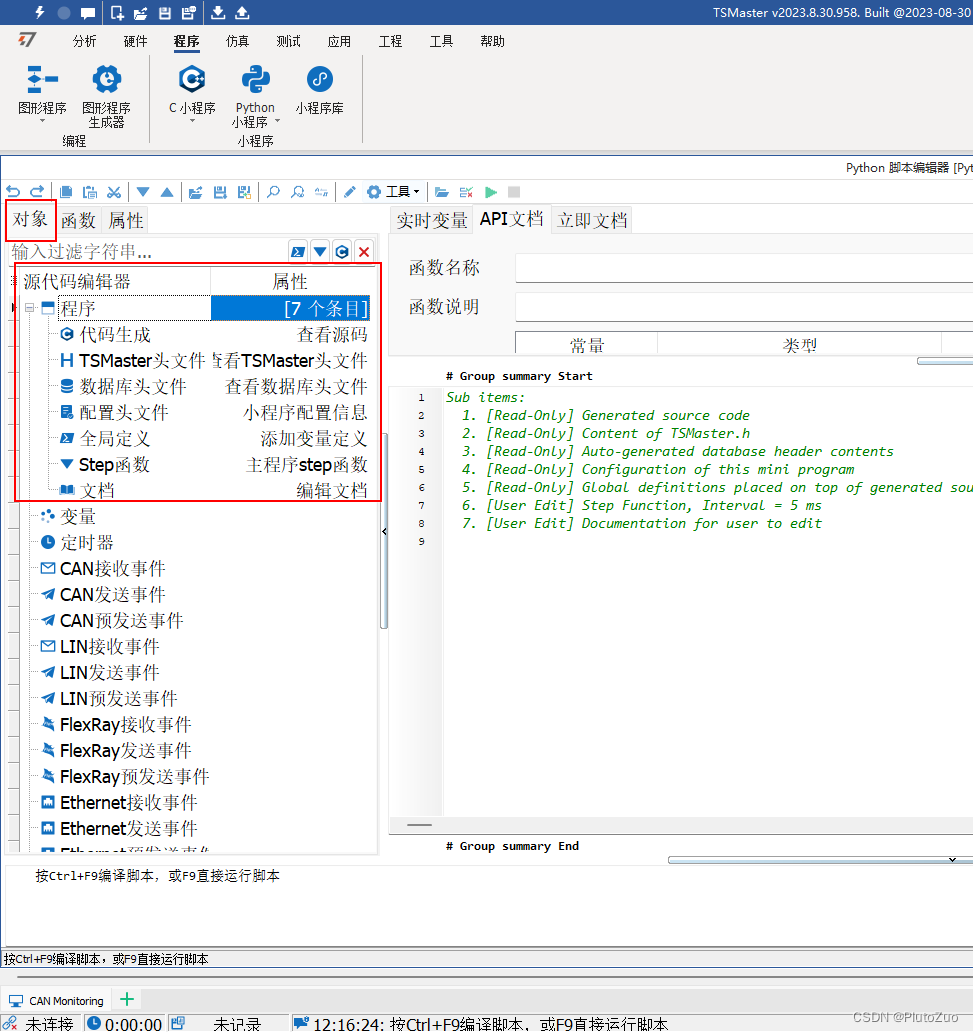
代码生成:
可以查看生成的代码,不能编辑;
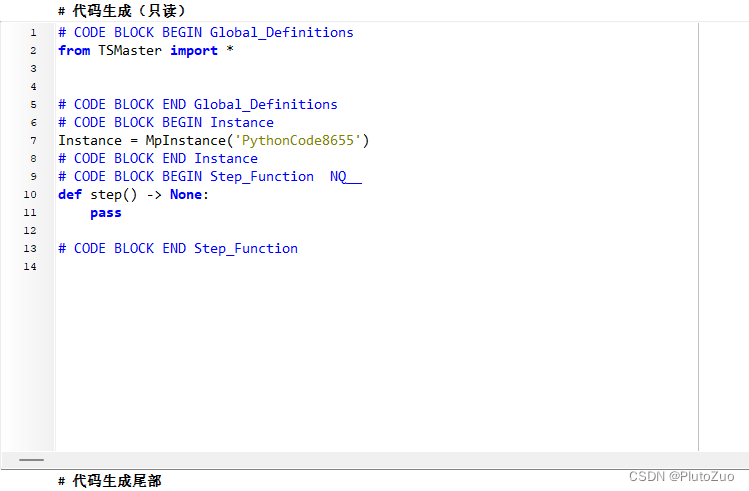
TSMaster头文件:
包含python的库引用;
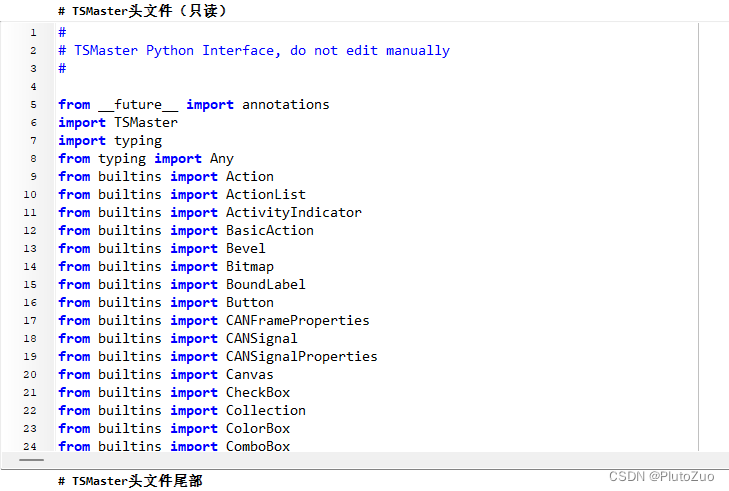
数据库头文件:
包含数据库(DBC)的头文件;
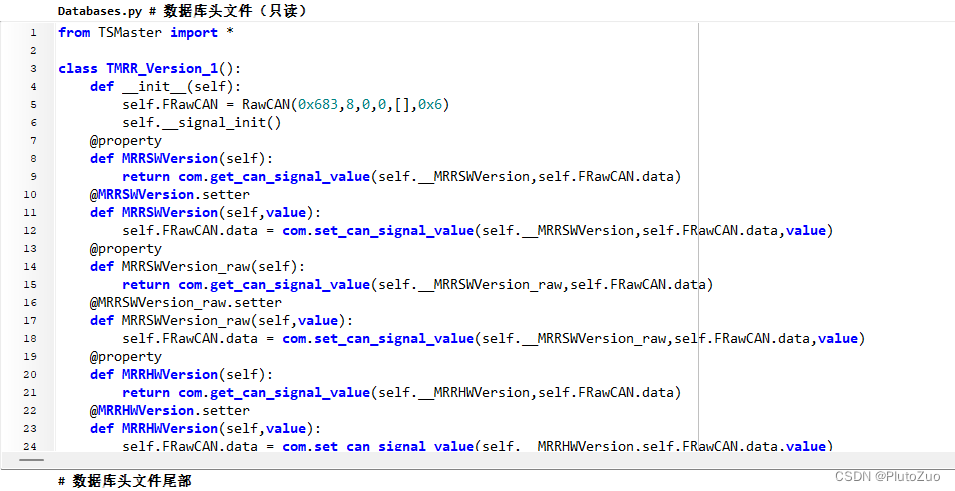
配置头文件:
包含tsmaster的配置项;
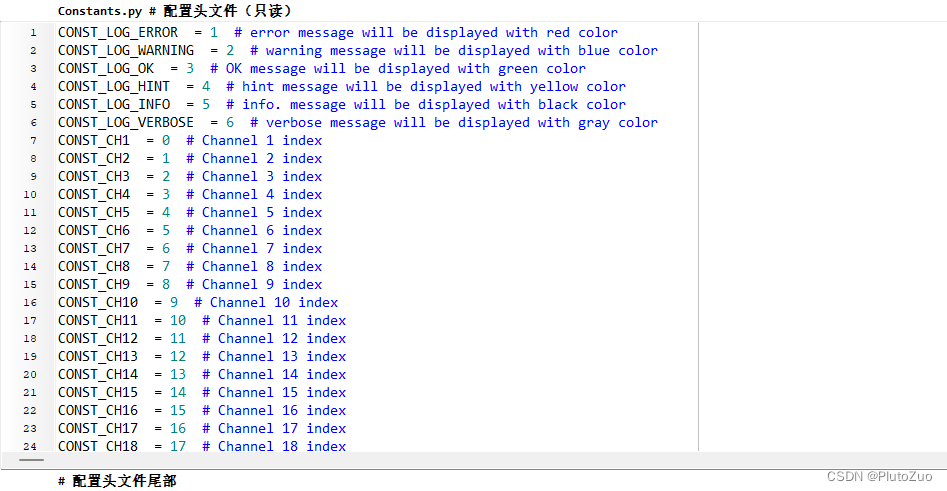
全局定义:
自定义的全局变量
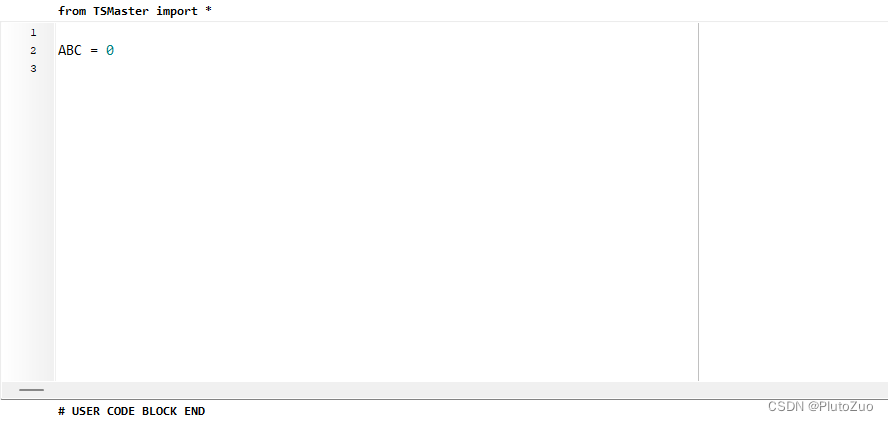
Step函数:
周期调用函数,可以配置调用周期;

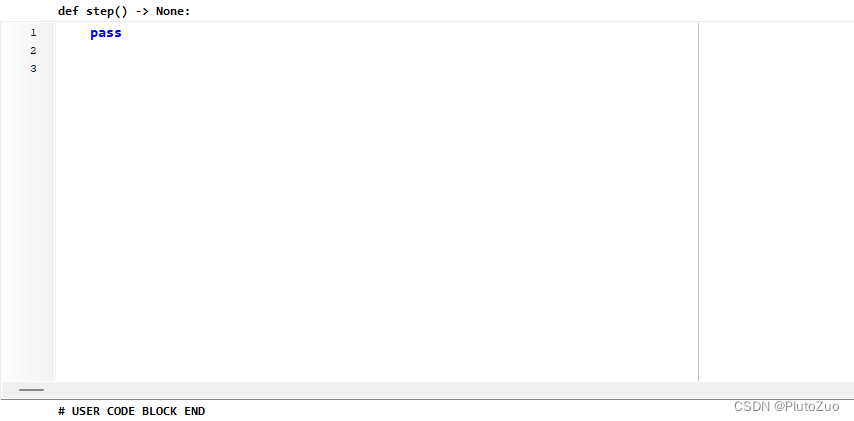
文档:
为本小程序的算法进行说明和解释;
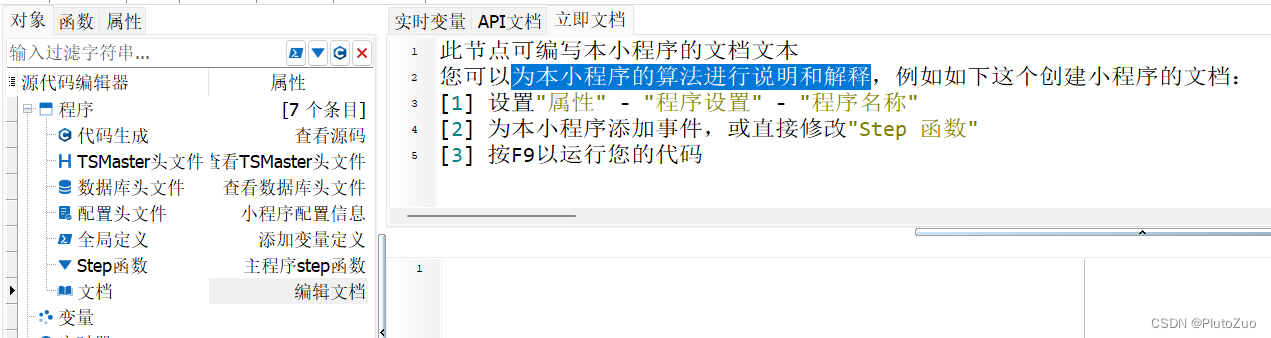
5. 对象–变量–界面简介
定义全局变量,调试时可以在【实时变量】窗口查看;
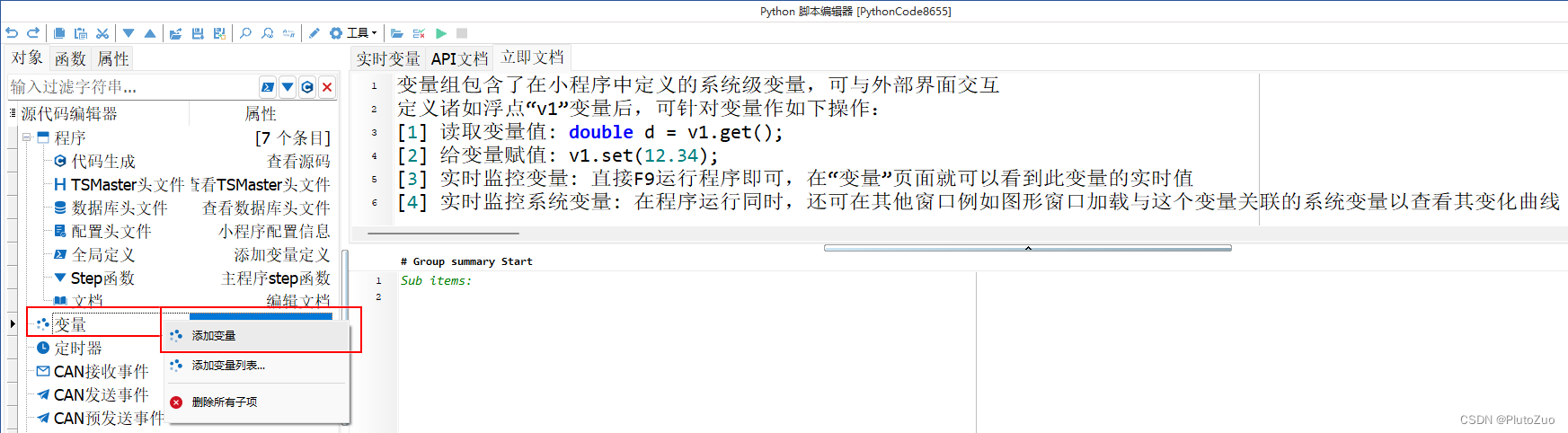
添加“qaz”的integer型的全局变量:

6. 对象–定时器–界面简介
创建一个20毫秒的定时器:


7. 对象–定时器触发事件–界面简介
定义20毫秒定时器的触发事件:
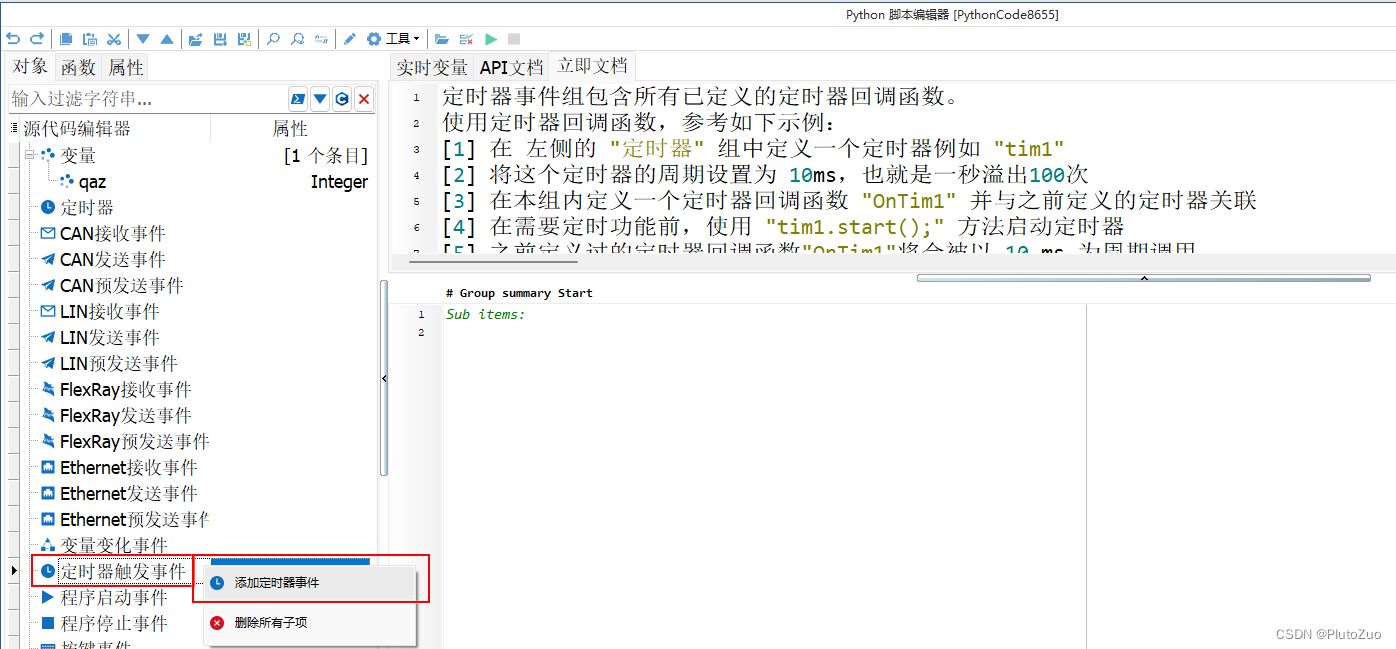
要选择是哪个定时器的触发事件:
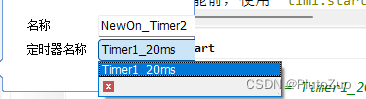
8. 对象–启动_停止事件–界面简介
定义全启动Python和结束Python程序之前触发的事件:


9. 对象–LIN FlexRay Ethernet事件–界面简介
LIN 报文接收回调函数:
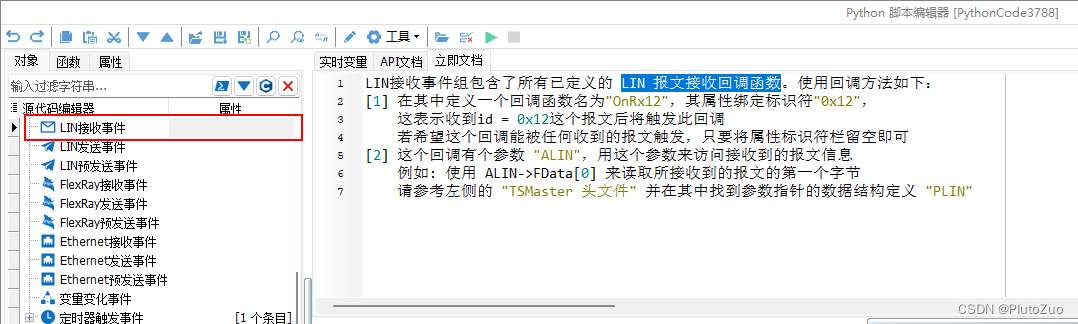
LIN 报文发送成功回调函数:

LIN 报文发送前回调函数:
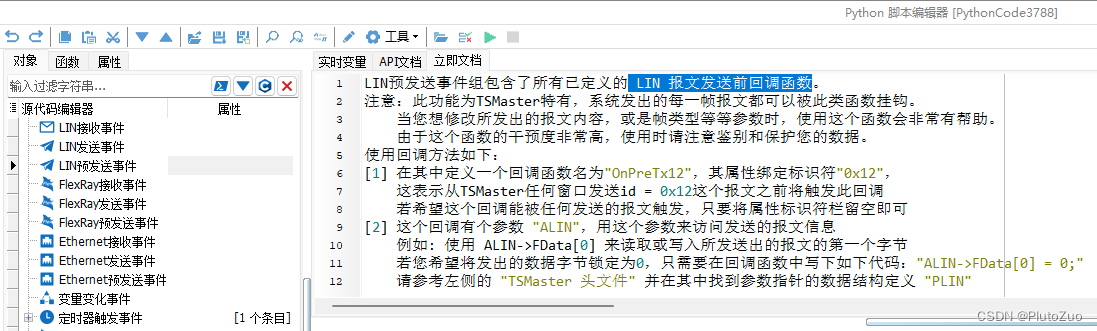
10. 对象–变量变化–界面简介
变量变化事件组包含了所有已定义的变量变化回调函数:
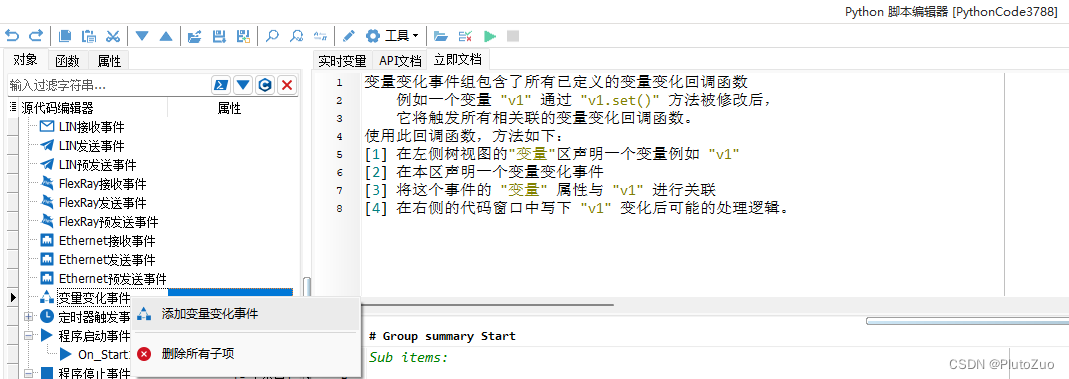
11. 对象–变量–界面简介
快捷键组包含了所有已定义的按键事件回调函数:
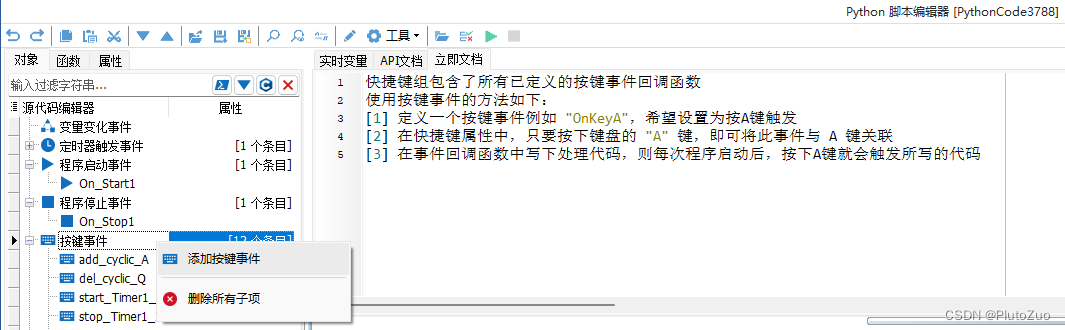

12. 对象–自定义函数–界面简介
自定义函数组包含了所有用户自定义的函数
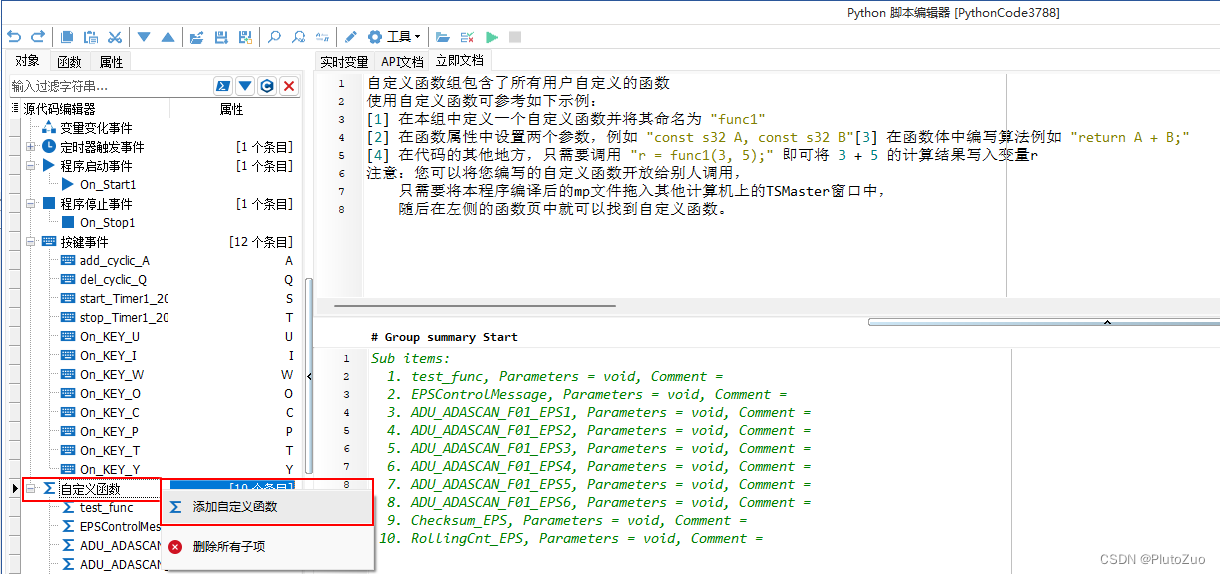
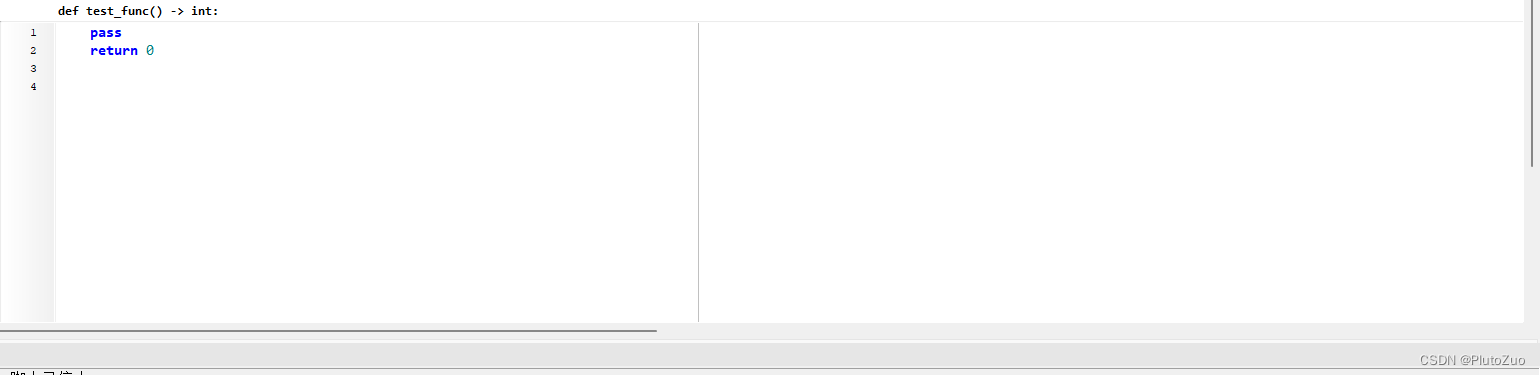
13. 函数–app–界面简介
包含APP相关的函数,右击可以添加相关函数
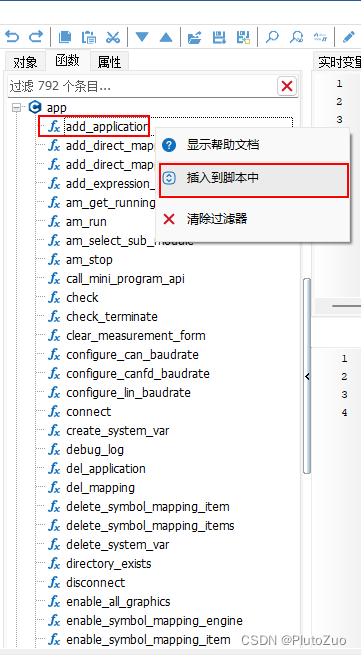
14. 函数–com–界面简介
包含COM相关的函数,右击可以添加相关函数
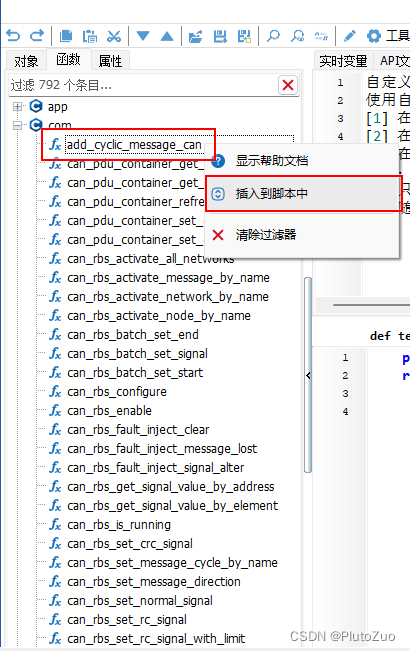
自动添加“com.add_cyclic_message_can()”函数:
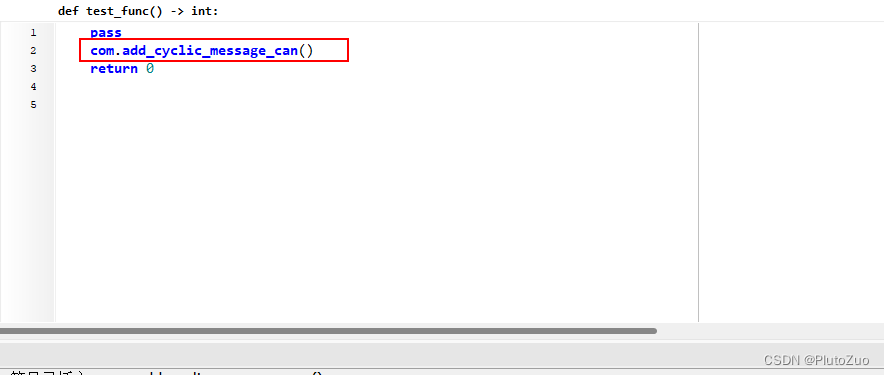
15. 函数–数据库–界面简介
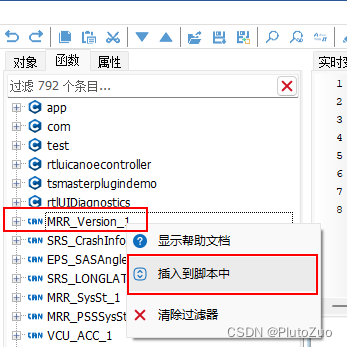

16. 属性–界面简介
显示“程序名”、“代码库路径”、“依赖小程序”等等:
























 5809
5809











 被折叠的 条评论
为什么被折叠?
被折叠的 条评论
为什么被折叠?








